Mga Aktibong Oras ay isang bagong feature sa Xbox Series X/S na ipinakilala kasama ng mga pinakabagong update. Awtomatikong in-off ng feature na ito ang iyong console sa halip na pumunta sa sleep mode sa labas ng iyong mga aktibong oras. Sinusuri ng feature ang iyong pag-uugali batay sa kung saan tinutukoy nito kung kailan awtomatikong i-on o i-off ang console. Maaari mo ring manual na ayusin ang mga aktibong oras sa iyong console. Tingnan natin kung paano.
Paano baguhin ang Active Hours sa Xbox?
kb3123303
Maaari mo na ngayong isaayos ang mga aktibong oras sa iyong Xbox console. Gayunpaman, ang tampok na ito ay magagamit lamang sa bagong pag-update ng Xbox. Kaya, kung ang iyong console ay hindi napapanahon, kailangan mo munang mag-install ng mga update sa system at pagkatapos ay maaari mong gamitin ang tampok na aktibong oras sa Xbox. Narito ang mga hakbang para baguhin ang Active Hours sa Xboxt:
- I-tap ang Xbox button sa controller.
- Mag-click sa Profile at system > Mga Setting.
- Pumunta sa System > Updates.
- I-install ang mga available na update sa system.
- I-reboot ang iyong console.
- Mag-navigate sa Profile at system > Mga Setting.
- Piliin ang Pangkalahatan > Mga opsyon sa kapangyarihan.
- Mag-click sa Ayusin ang mga aktibong oras.
- Piliin ang Manu-manong.
- Ilagay ang oras ng pagsisimula at oras ng pagtatapos.
Una, pindutin ang Xbox button sa iyong controller para ilabas ang main guide menu. Pagkatapos nito, mag-navigate sa Profile at system > Mga Setting opsyon.
Ngayon, kailangan mo munang tiyakin na ang iyong Console ay napapanahon dahil available lang ang opsyon sa mga aktibong oras sa pinakabagong update. Kaya, i-update ang iyong console sa pamamagitan ng pagpunta sa System > Mga Update seksyon. Dito, makikita mo ang mga nakabinbing pag-update ng system na maaari mong i-download at i-install, at pagkatapos ay i-reboot ang iyong console upang makumpleto ang proseso. Maaari mong laktawan ang hakbang na ito kung na-update na ang iyong console sa pinakabagong bersyon nito.
Kapag na-reboot na ang iyong Xbox console, i-tap muli ang Xbox button at piliin ang opsyon na Profile at system > Mga Setting.
pagbabago wifi priority windows 10
Susunod, pumunta sa Heneral seksyon at pumili Mga pagpipilian sa kapangyarihan .
Pagkatapos nito, mag-click sa Ayusin ang mga aktibong oras opsyon at pagkatapos ay piliin ang Manu-manong opsyon upang ayusin ang mga aktibong oras ayon sa iyong mga kinakailangan.
Panghuli, piliin ang oras ng pagsisimula at pagkatapos ay ang oras ng pagtatapos ng iyong mga aktibong oras at i-save ang mga pagbabago.
Basahin: Paano baguhin ang rehiyon sa iyong Xbox Series ?
Paano magtakda ng Mga Limitasyon sa Oras sa Xbox One?
Upang magtakda ng mga limitasyon sa oras sa iyong Xbox One console, kailangan mong gamitin ang iyong Microsoft account sa isang web browser. Narito ang mga eksaktong hakbang para gawin iyon:
paumanhin namin ang bumangga sa isang problema habang sinusubukang i-install ang produkto susi
- Buksan ang pahina ng Microsoft Family Safety sa isang web browser.
- Mag-sign in sa iyong Microsoft account.
- Piliin ang account ng pamilya kung saan mo gustong makita ang limitasyon sa tagal ng paggamit.
- Pumunta sa tab na Oras ng screen.
- Mag-click sa I-on ang mga limitasyon.
- Magtakda ng mga limitasyon sa oras para sa lahat ng araw.
Una, magbukas ng web browser at bisitahin ang pahina ng Microsoft Family Safety dito . Pagkatapos nito, mag-click sa Mag-sign in sa Microsoft Family Safety button at mag-log in sa iyong Microsoft account upang kontrolin at i-set up ang mga kontrol ng magulang para sa iyong mga account ng pamilya.
Kapag naka-log in ka na, makikita mo ang lahat ng idinagdag na account sa ilalim ng seksyong Iyong Pamilya. Mula dito, piliin ang account kung saan mo gustong magtakda ng limitasyon sa oras.

Ngayon, lumipat sa Oras ng palabas tab mula sa kaliwang bahagi na panel at tiyaking paganahin ang I-on ang mga limitasyon opsyon sa ilalim ng seksyon ng Xbox consoles.
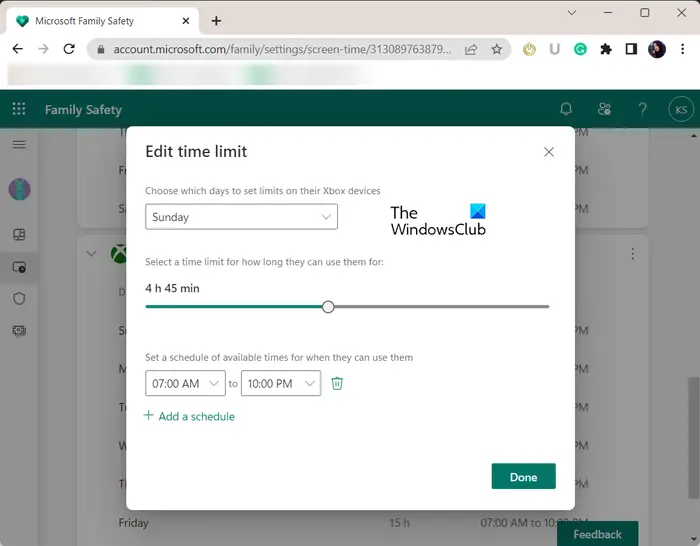
boot advanced na mga pagpipilian bilang ng mga processors
Susunod, maaari ka na ngayong mag-set up ng mga limitasyon sa oras ng paggamit para sa bawat araw para sa napiling Xbox user account. Mag-click lamang sa isang araw at ayusin ang limitasyon ng oras nang naaayon.
Maaari ka ring magdagdag ng iskedyul ng oras upang tukuyin ang oras kung kailan magagamit ng napiling user ang console (hal., 7 AM hanggang 9 AM). Para diyan, mag-click sa Magdagdag ng iskedyul opsyon. Bukod doon, maaari mong gamitin ang parehong mga limitasyon sa tagal ng paggamit para sa lahat ng iba pang device sa pamamagitan ng pag-enable sa Gumamit ng isang iskedyul sa lahat ng device magpalipat-lipat.
Tingnan: Hindi gumagana ang Mga Limitasyon sa Oras ng Screen sa Kaligtasan ng Pamilya sa Windows PC o Xbox One .
Paano ko pipigilan ang aking Xbox mula sa pag-off pagkatapos ng isang oras?
Upang pigilan ang iyong Xbox console mula sa awtomatikong pag-off, kailangan mong baguhin ang iyong mga setting ng console. Una, i-on ang iyong console at i-tap ang Xbox button sa iyong controller. Ngayon, pumunta sa Profile at system > Mga Setting > Pangkalahatan > Mga opsyon sa kapangyarihan seksyon at mag-click sa I-off pagkatapos opsyon. Pagkatapos nito, piliin ang Huwag awtomatikong i-off opsyon.
Paano ko babaguhin ang oras ng standby sa aking Xbox?
Maaari mong baguhin ang iyong Sleep mode sa Standby sa iyong Xbox console sa pamamagitan ng pag-configure ng mga setting nito. Pindutin ang Xbox button sa iyong controller at mag-click sa Profile at system > Settings > General > Sleep mode at startup option. Ngayon, itakda ang Sleep mode sa Standby.
Sana makatulong ito!
Ngayon basahin: Paano Mag-set up at Gumamit ng Mga Kontrol ng Magulang sa Windows ?






![Hindi nag-i-install ang Firefox sa Windows 11/10 [Ayusin]](https://prankmike.com/img/firefox/B0/firefox-not-installing-on-windows-11-10-fix-1.jpg)







